Apple ra mắt tính năng thay đổi ứng dụng mặc định trên iOS 14
Lần đầu tiên, Apple ra mắt tính năng thay đổi ứng dụng mặc định trên iOS 14, cụ thể là cho phép người dùng thay đổi ứng dụng email và trình duyệt mặc định. Có thể nói đây là một tính năng vô cùng hữu ích và rất được người dùng quan tâm.
Mục lục bài viết
Tính năng thay đổi ứng dụng mặc định trên iOS 14
Một thay đổi rất đáng chú ý tại sự kiện WWDC chính là việc Apple ra mắt tính năng thay đổi ứng dụng mặc định trên iOS 14. Đây là lần đầu tiên Apple cho phép người dùng thay đổi ứng dụng email và trình duyệt mặc định. Có thể hiểu là iOS sẽ kích hoạt các ứng dụng bên thứ ba khi người dùng thực hiện các thao tác như soạn email mới hay mở các đường link thay vì chạy ứng dụng Mail và trình duyệt Safari mặc định.
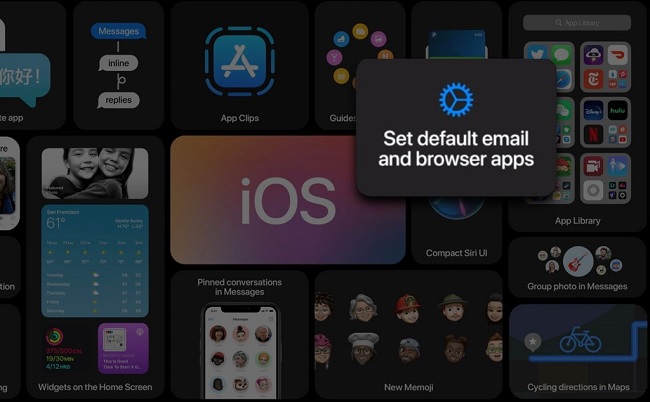 Apple ra mắt tính năng thay đổi ứng dụng mặc định trên iOS 14
Apple ra mắt tính năng thay đổi ứng dụng mặc định trên iOS 14
Hiện tại vẫn chưa có cách nào để kích hoạt tính năng này trên bản iOS 14 Beta, tuy vậy trang tin tức công nghệ 9to5Mac đã thử nghiệm được tính năng này bằng một cách nào đó.
Đối với trình duyệt, khi người dùng đã cài một trình duyệt tương thích vào điện thoại iPhone hay iPad, nếu truy cập vào phần thiết lập của app trong mục Settings, chúng ta sẽ thấy có một tuỳ chọn mới là Default Browser App, nếu nhấn vào là có thể chọn trình duyệt đó trở thành mặc định, và quy trình này cũng tương tự với các app email.
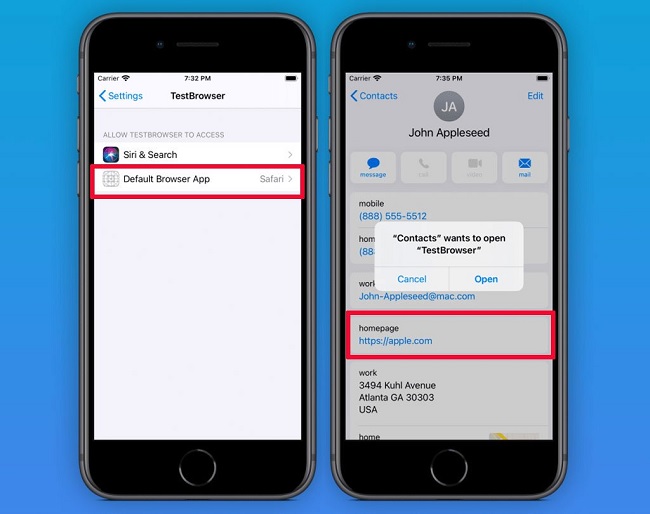 Lần đầu tiên Apple cho phép người dùng thay đổi ứng dụng email và trình duyệt mặc định
Lần đầu tiên Apple cho phép người dùng thay đổi ứng dụng email và trình duyệt mặc định
Có thể thấy như trong hình tuỳ chọn set trình duyệt mặc định trong phần cài đặt của app TestBrowser. Qua hình thứ hai khi đã set TestBrowser là trình duyệt mặc định, lúc này chúng ta nhấn vào đường link trang web lần đầu tiên sẽ hiện ra pop up để xác nhận mở bằng TestBrowser. Sau đó, những lần sau pop up này sẽ không xuất hiện nữa, và ứng dụng Safari đã bị thay thế hoàn toàn.
Mỗi một ứng dụng phải được Apple phê duyệt và thông qua mới thì có thể được đăng lên App Store. Do đó, phải đến khi ra mắt phiên bản chính thức thì tính năng thay đổi ứng dụng mặc định trên iOS 14 mới có thể sử dụng được, chúng ta cùng chờ đợi nhé.
BÀI VIẾT LIÊN QUAN











